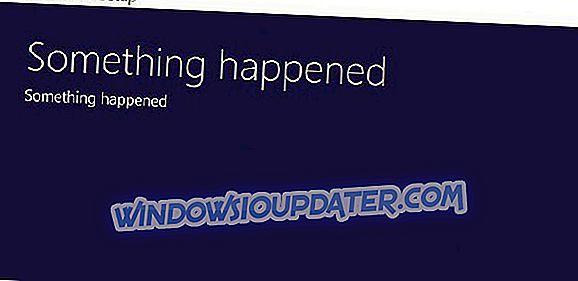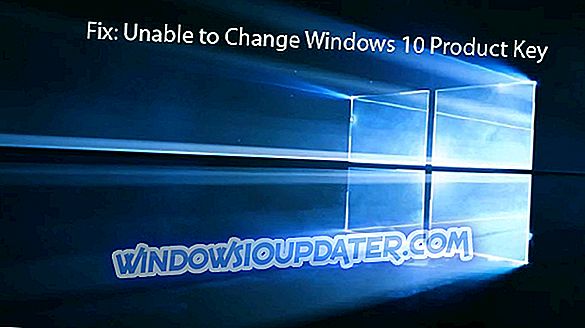Tất cả chúng ta đều vui mừng về hệ điều hành Windows 10 và cho đến nay, Microsoft đã làm rất tốt với Bản xem trước kỹ thuật của mình. Chúng tôi đã thấy tất cả các loại thay đổi, từ cập nhật trực quan đến hiệu suất và nói về thay đổi trực quan, nếu bạn muốn thay đổi giao diện của Windows 10 với các chủ đề tùy chỉnh, hôm nay chúng tôi sẽ hướng dẫn bạn cách dễ dàng cài đặt bên thứ ba chủ đề trên Windows 10.

Windows 10 tương tự như Windows 8.1 vì nó không cho phép bạn cài đặt các chủ đề của bên thứ ba theo mặc định, nhưng may mắn cho bạn, có một số giải pháp cho phép bạn bỏ qua giới hạn này.
Làm cách nào để áp dụng các chủ đề hình ảnh của bên thứ ba cho PC / laptop Windows 10 của bạn?
Trước khi bạn cài đặt các chủ đề của bên thứ ba trên PC Windows 10, bạn sẽ phải vá các tệp hệ thống. Vá các tệp hệ thống không phải là một quy trình đơn giản, nhưng may mắn thay cho bạn, có một số ứng dụng sẽ vá các tệp hệ thống cho bạn và cho phép bạn cài đặt các chủ đề của bên thứ ba.
Chúng tôi phải cảnh báo bạn rằng việc vá các tệp hệ thống bằng phần mềm của bên thứ ba có thể tạo ra các sự cố không mong muốn, vì vậy vui lòng thực hiện nhiệm vụ vá có nguy cơ. Điều đó đang được nói, đây là ba ứng dụng tốt nhất để vá các tệp hệ thống.
UxStyle là một ứng dụng loại bỏ các yêu cầu chữ ký chủ đề của Windows để cho phép tùy chỉnh bên thứ ba của Windows của bạn. Ứng dụng này hỗ trợ một loạt các hệ thống Windows bao gồm Windows XP, Windows Vista, Windows 7, Windows 8, Windows 8.1, Windows Server 2003, Windows Server 2008, Windows Server 2008 R2, Windows Server 2012 và Windows Server 2012 R2. Như bạn có thể thấy, bạn không bị giới hạn trong Windows 10 và bạn cũng có thể sử dụng phần mềm này trên hầu hết mọi hệ thống Windows.
Tiếp theo trong danh sách của chúng tôi là UXTheme Multi-Patcher. Ứng dụng này cho phép bạn sử dụng các kiểu hình ảnh không được chứng nhận bằng cách bỏ qua xác minh chứng nhận của Microsoft trong uxtheme.dll.
Giống như ứng dụng trước, UXTheme Multi-Patcher hỗ trợ hầu hết tất cả các phiên bản Windows, bao gồm cả phiên bản Windows 10 32 bit và 64 bit.
Cuối cùng trong danh sách của chúng tôi là UltraUXThemePatcher, một ứng dụng nổi tiếng để vá các tệp hệ thống. Phần mềm này có thể được sử dụng để vá các tệp trên Windows XP, Windows Server 2003, Windows Vista, Windows Server 2008, Windows 7, Windows 8 và Windows 8.1, cả hai phiên bản 32 bit và 64 bit. Trước khi sử dụng ứng dụng này, bạn nên biết rằng ứng dụng UltraUXThemePatcher sẽ thực hiện một vài thay đổi cho các tệp hệ thống của bạn, vì vậy hãy ghi nhớ điều đó.
Sau khi bạn đã vá thành công các tệp hệ thống, hãy sao chép thư mục chủ đề đã chọn (có sẵn với tệp .theme) vào thư mục %% Windir% ResourcesTheme. Ngoài ra, bạn cũng có thể mở thư mục này bằng cách nhấn các phím Win + R để mở lệnh chạy và nhập đường dẫn thư mục.
Sau khi thực hiện điều đó, bạn chỉ cần nhấp đúp vào tệp .theme của chủ đề bên thứ ba và chủ đề mới của bạn sẽ được áp dụng trên máy tính Windows 10 của bạn.
Nhiều chủ đề khác nhau trên PC Windows của bạn
Đối với tất cả các bạn thích tùy chỉnh trực quan PC của mình, điều rất quan trọng là phải biết cách áp dụng chính xác các chủ đề của bên thứ ba. Nhưng, nơi để có một số chủ đề có thể phù hợp với sở thích của bạn? Chúng tôi có nhiều danh sách các chủ đề hay nhất mà bạn coi là có được cho PC hoặc máy tính xách tay 10 của bạn, và sẽ liệt kê những chủ đề hay nhất dưới đây. Họ đây rồi:
- 160 chủ đề Windows 10 miễn phí tốt nhất để tải xuống [Danh sách 2018]
- Đây là 20 chủ đề tốt nhất cho Windows 10 ngay bây giờ
- Cách bật chủ đề tối trong File Explorer trên Windows 10
- Top 6 chủ đề Giáng sinh cho Windows 10
Cài đặt các chủ đề của bên thứ ba trên Windows 10 là không thể, mặc dù nó bị tắt theo mặc định nhưng nếu bạn không cảm thấy thoải mái với việc vá các tệp hệ thống và các rủi ro tiềm ẩn, có lẽ bạn không nên thử làm điều đó.